如何修改CAD文字的顺序
我们有时候会碰到绘制的图形相对复杂一点,像在图形里进行图案填充又在图形里加文字,标注图形等等这些操作,可能就会遇到一种情况,那就是我们图案填充之后,文字看不见了。如下图,填充了图案之后,矩形里的文字是看不见的,只有把鼠标移动文字的位置才会显示出来。
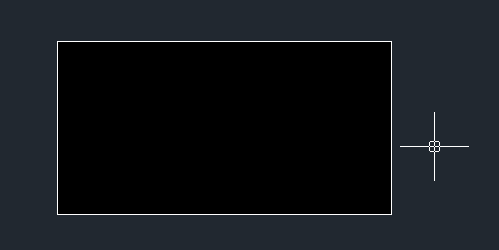
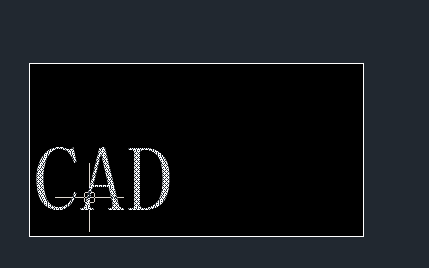
那么遇到这种情况要如何操作呢?其实解决问题的关键就是修改一下绘图次序,我们把文字前置,放在填充图案前面就可以了。一起来看看如何操作吧~
方法一:
点击软件上方界面的菜单栏上的【工具】,鼠标移到里面的【绘图次序】,点击前面的【前置】;
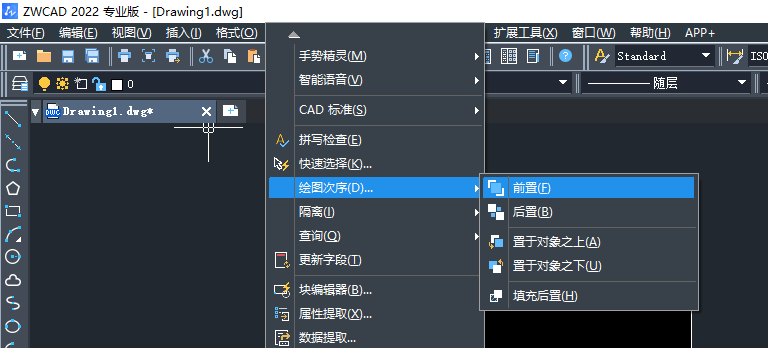
接着按照命令区的提醒,选择要前置的文字,回车,这样文字就被前置了,我们就可以看到文字,不用再把鼠标移到文字的位置才会显示。
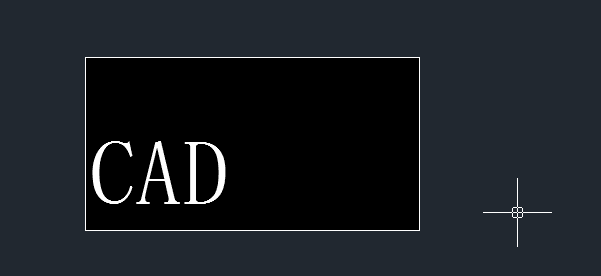
还有一个更简便的操作,就是直接选中文字,然后鼠标点击右键,在弹出的对话框里选择【绘图次序】,在里面找到【前置】并点击,如下图所示:
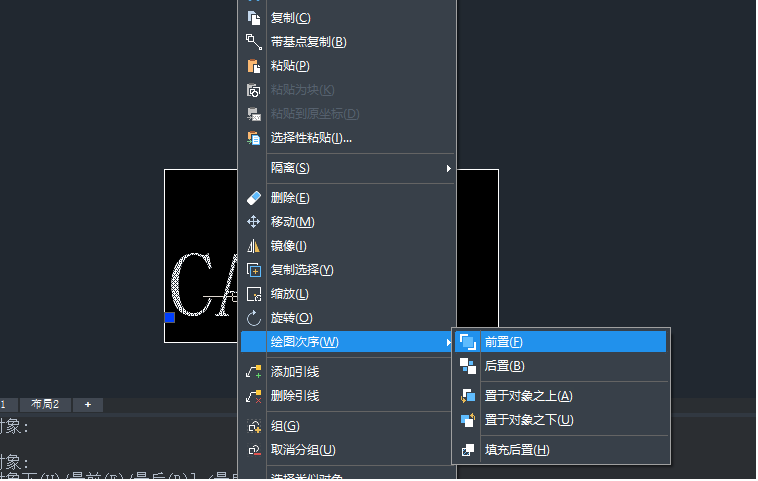
方法二:
在命令区输入:DRAWORDER并回车,接着选择要执行的对象,回车,然后在命令区根据自己的需要输入;如下图,我们要把文字前置,就在命令区输入:f,回车。

总结:以上就是修改绘图次序的操作方法啦,同样地,采用修改绘图次数,也可以修改图形和图形之间的次序,来达到让图形绘制得更加美观的效果。
推荐阅读:CAD
推荐阅读:中望峰会
·中望软件荣获“2023中国版权影响力企业”奖项2023-11-23
·“中望CAD+智慧途思PRtools”解决方案,助力工艺工程师高效设计2023-11-21
·助力四川新型工业化发展:中望举办高峰论坛,探讨自主工软与数智设计2023-11-10
· “真自主”才敢说“更硬核”,中望自主3D内核助力企业数字化发展2023-11-01
·中望联合构力科技打造“中望CAD+PKPM审查软件”解决方案,推进审图流程全国产化2023-10-25
·中望软件全资收购英国商业流体仿真软件PHOENICS 持续完善多学科多物理场仿真解决方案2023-10-08
·人才培养 笃行不怠 | 国家工业软件行业产教融合共同体第一次理事会工作会议成功举办2023-10-09
·中望软件联合新硕科技打造全国产五金模具设计系统,助力模具企业降本增效2023-09-07
·玩趣3D:如何应用中望3D,快速设计基站天线传动螺杆?2022-02-10
·趣玩3D:使用中望3D设计车顶帐篷,为户外休闲增添新装备2021-11-25
·现代与历史的碰撞:阿根廷学生应用中望3D,技术重现达·芬奇“飞碟”坦克原型2021-09-26
·我的珠宝人生:西班牙设计师用中望3D设计华美珠宝2021-09-26
·9个小妙招,切换至中望CAD竟可以如此顺畅快速 2021-09-06
·原来插头是这样设计的,看完你学会了吗?2021-09-06
·玩趣3D:如何使用中望3D设计光学反光碗2021-09-01
·玩趣3D:如何巧用中望3D 2022新功能,设计专属相机?2021-08-10
·用CAD等分圆的技巧2022-12-14
·CAD导入点坐标文件生成样条曲线的技巧2023-11-23
·CAD临时追踪功能的使用方法2023-11-10
·CAD如何使用快速标注创建一个并列标注2020-12-10
·CAD属性匹配怎么使用2022-02-28
·CAD命令前面加“-”与不加“-”的区别2020-12-04
·CAD在绘图过程中放弃功能用不了怎么办2023-10-17
·CAD直线和多段线的转换2016-11-16
微信
咨询
客服
Top

中望软件技术